Plus le temps passe, plus je forge mon expérience, et plus j’amasse des petites astuces pour transcrire plus efficacement avec une meilleure qualité. Je vous partage aujourd'hui mes astuces de transcriptrice audio.
RÉDUCTION DE LA VITESSE DE LECTURE

Avec Express Scribe, on peut réduire la vitesse de lecture des enregistrements, et je ne suis jamais à 100% de la piste audio. La vitesse va dépendre principalement du débit de parole des intervenants, étonnement, j'ai remarqué qu'il changeait aussi selon mes collaborations. Par exemple, j'ai des collaborateurs en nouvelle technologie, la vitesse de lecture est souvent réglée autour 75 %, et d'autres collaborateurs où je suis plus facilement autour 65 %, voir même 62 % parfois.
Baisser la vitesse de lecture me permet au maximum de pouvoir taper en même temps que l'audio, et donc de faire moins de retour en arrière parce que ça va trop vite ou de pauses pour terminer d'écrire la phrase avant de relancer l'enregistrement. Je fais aussi une écoute à 100%, car en vitesse réduite, il y a certains mots qui ne sont pas compréhensibles.
LES PROCESSUS AUDIO
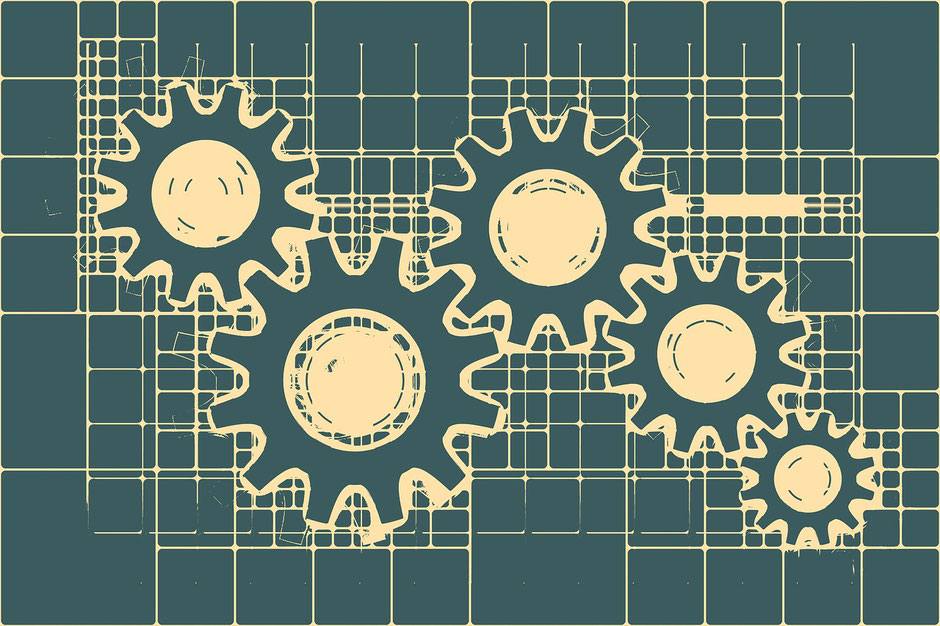
Parfois les enregistrements sont d'une qualité exceptionnelle, parfois non... alors, je n'ai jamais eu à devoir facturer un supplément parce que la qualité était vraiment médiocre, mais j'ai déjà eu plusieurs transcriptions vraiment pas évidentes question son. Par exemple, les enregistrements faits sur la base d'une conversation téléphonique, ça, c'est assez compliqué ! Heureusement, la plupart du temps, les gens parlent plus doucement que dans une conversation de visu, mais ça reste quand même via un téléphone ou une visioconférence.
J'ai eu le cas très récemment, et en plus de cet enregistrement fait à partir d'une visioconférence, il y avait énormément de bruits ambiants : personnes qui parlent et rient autour, des claquements de portes, des bruits de verres, bref, une visioconférence dans un endroit ouvert. Dans ces cas-là, avec Expresse Scribe je peux faire un ou plusieurs processus audio qui peuvent s'ajouter les uns aux autres :
- Réduction du bruit : il est utile pour des petits bruits de fond comme des grésillements par exemple. Pour des bruits de portes, ça ne les supprimera pas.
- Amélioration supplémentaire du volume : dans l'exemple des conversations téléphoniques, il m'a servi afin d'éviter d'augmenter mon propre volume sonore d'ordinateur et que ça soit moins audible.
- Filtre passe-haut : Ce processus audio va garder uniquement les fréquences du fichier qui sont situées au-dessus de 450 Hz. C'est une amélioration supplémentaire du "réducteur de bruit". Avec celui-ci, les bruits de porte par exemple pourront être atténués.
Ces trois processus peuvent être très utiles, mais si les bruits ambiants sont plus importants que les voix, malheureusement ça ne réglera pas le problème.
Dans mon cas de la visioconférence, les trois m'ont bien aidé, le réducteur de bruit a atténué les grésillements des voix, l'amélioration du volume m'a servi lorsque les intervenants s'éloignaient du poste de visioconférence, et le filtre passe-haut a isolé un peu les sons ambiants et permis de distinguer un peu mieux les voix. Malheureusement, ça n'a pas tout réglé, car il y avait beaucoup de pollution sonore.
LES RACCOURCIS CLAVIER

J'ai découvert cette astuce il y a peu, et c'est juste génial ! Il y a deux choses différentes : les raccourcis clavier que je vais me servir pour identifier les intervenants, et la correction automatique du texte lorsqu'il y a une faute de frappe.
1- Les raccourcis clavier.
Sur les fichiers textes, comme les transcriptions d'entretiens, il faut identifier les intervenants, cela peut changer selon les habitudes de chaque collaborateur, parfois ce sont les noms des personnes, parfois il est juste écrit intervieweur/interviewé, homme/femme, en gras, pas en gras, etc. Ces petites choses peuvent vite nous faire perdre du temps, du coup, je fais un raccourci clavier, par exemple "I1" pour "intervieweur", et pour les prénoms je procède de la même façon.
Exemple avec mon prénom : je vais faire "LL", pour qu'à la fin de la frappe et de l'espace, ça se transforme en "Laurie". Ça peut être en gras avec un saut à la ligne pour continuer à transcrire, ou bien deux points, etc.
2- La correction automatique d'orthographe.
Lorsque je tape vite, il y a régulièrement des fautes de frappe, et ce sont toujours les mêmes. Ces fautes de frappe, je les enregistre pour une modification automatique.
Par exemple : le mot "parle", en tapant vite, j'écris souvent "aprle", ou encore "actuellement", j'écris régulièrement"actuelleement". Avec la correction automatique, je ne perds plus de temps à m'arrêter et corriger, ça corrige le mot automatiquement. Lorsque je vois qu'il y a des mots qui reviennent souvent comme ça - en tapant vite, il y a des lettres qui passent plus vite que d'autres dans le sens du clavier - je les enregistre, et ainsi je ne perds plus de temps avec ça.
LE CORRECTEUR D'ORTHOGRAPHE

J'ai investi début 2018 dans le correcteur Antidote, qui est selon beaucoup de personnes l'un des meilleurs correcteurs d'orthographe. Ce logiciel me simplifie grandement la vie, une fois ma transcription terminée, je passe un coup de correcteur pour éliminer les dernières fautes qui m'ont échappé à la frappe. On peut avoir une écriture irréprochable, mais lorsque l'on tape 20 ou 30 pages par jour, ça n'est pas non plus évident de rester ultra concentré, et ce sont souvent des petites fautes qui nous échappent comme le pluriel par exemple.
Écrire commentaire
martine (jeudi, 09 mai 2019 21:58)
Grand merci pour ta générosité à nous donner tes trucs et astuces, c'est très apprécié.
Laurie (Transcription et Web) (vendredi, 10 mai 2019 14:09)
De rien Martine :)